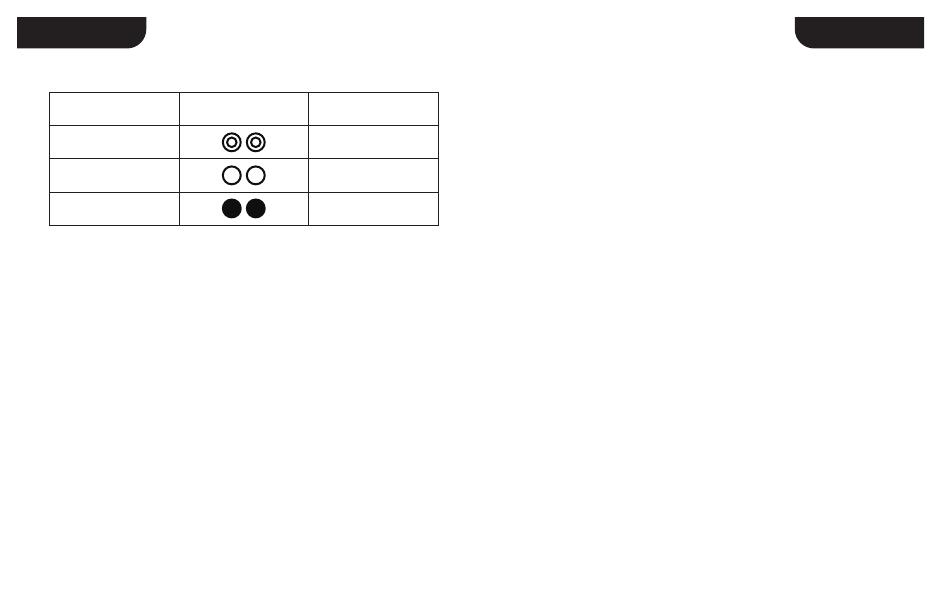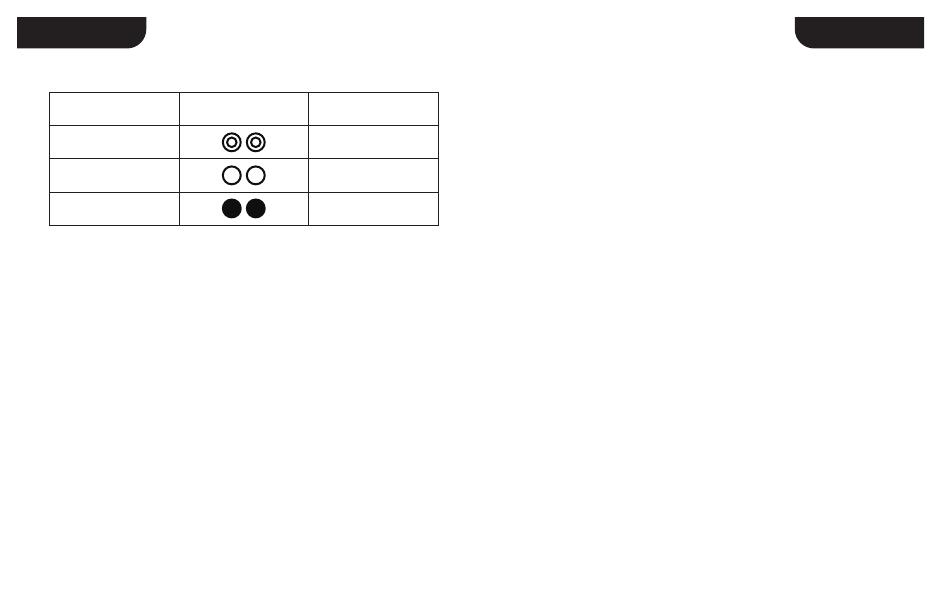
HOW TO PAIR WITH BLUETOOTH RECEIVER
The receiver has been paired with the gamepad before leaving the factory. If the
receiver cannot be properly connected to the gamepad during use, you can re-pair
it by the following method:
1. Plug the receiver into the USB port of the connected device and click the Sync
key. The receiver’s indicator will flash quickly.
2. Select the corresponding boot mode and wait for the gamepad to pair with the
receiver.
Note: If the gamepad’s indicator blinks slowly after the gamepad is turned on, it
means that the gamepad is under reconnection mode. You need to wait for 25
seconds before it automatically enters the pairing mode with a fast-blinking indicator.
3. After a successful connection, the receiver’s indicator is solid red, and the
gamepad’s indicator stays the color of the corresponding connection-mode light.
BATTERY STATUS
Low battery Fast blinking orange
Slow blinking orange
Solid orange
Charging
Fully charged
LED INDICATOR DESCRIPTION
BATTERY STATUS
1. Long press the A + Home key for 2s until the gamepad is turned on. The
indicator blinks blue quickly to show the pairing mode entered;
2. Turn on the phone / TV’s Bluetooth, select GameSir-T3s-** gamepad, click and
pair.
3. The indicator is solid blue to show a successful connection.
1. Long press the B + Home key for 2s until the gamepad is turned on. The
indicator blinks purple quickly to show the pairing mode entered;
2. Turn on the phone's Bluetooth, select Xbox Wireless Controller, click and pair;
3. The indicator is solid purple to show a successful connection.
CONNECT TO IPHONES AND PLAY APPLE ARCADE &
MFI GAMES
CONNECT TO ANDROID DEVICES AND PLAY ANDROID
CONTROLLER-SUPPORTED GAMES
CONTROLLER-SUPPORTED GAMES: MOBILE GAMES THAT SUPPORT USING A
CONTROLLER
HOW TO CONNECT TO YOUR PC VIA BLUETOOTH
RECEIVER
1. Long press the X + Home key for 2s until the gamepad is turned on. The
indicator blinks green slowly to show the reconnection mode entered;
2. Plug the receiver into the USB port of your PC. The receiver’s indicator blinks
red slowly to show the reconnection mode entered;
3. When the gamepad’s indicator is solid green and the receiver’s is solid red,
the connection is successful.
HOW TO CONNECT TO YOUR PC VIA USB CABLE
Connect one end of the USB cable to the gamepad's Micro USB port and the other
to the PC's USB port. The gamepad will automatically power on. The indicator is
solid green to show a successful connection.
Note: If the connection is failed, please re-pair according to the above “HOW TO
PAIR WITH BLUETOOTH RECEIVER”.
HOW TO CONNECT TO YOUR ANDROID TV / ANDROID
TV BOX VIA USB CABLE
Connect one end of the USB cable to the gamepad’s Micro port and the other to
the TV or Android box’s. The gamepad will automatically power on. The indicator
is solid blue to show a successful connection.
ENGLISHENGLISH
4 5